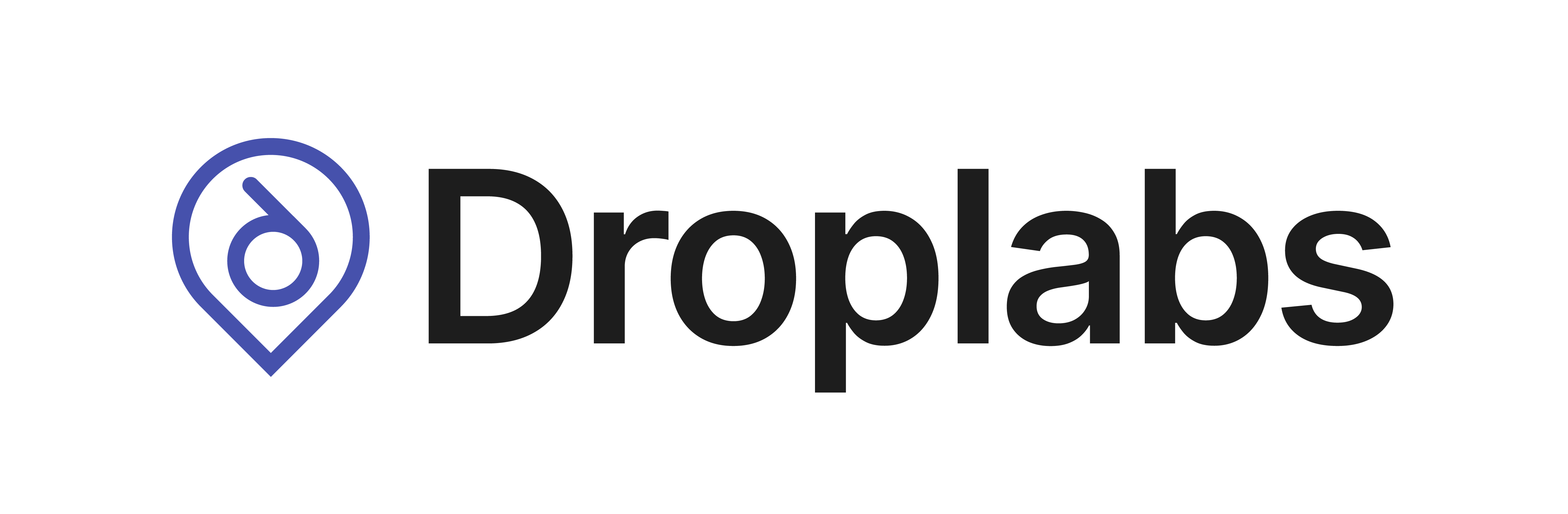Weryfikacja wejściówek klientów może być zrealizowana przez aplikację mobilną na urządzenia z systemem Android – “Drop-Terminal”.
Jakie urządzenie wybrać?
Przygotuj telefon z systemem operacyjnym Android. Wersja systemu powinna być co najmniej 4.2. Telefon musi posiadać dobry aparat fotograficzny, aby móc wyłapać drobne szczegóły kodu QR oraz możliwość łączenia się z Internetem (np. poprzez WiFi lub kartę SIM).
Warto zaznaczyć, że w ramach jednego obiektu może być kilka urządzeń do weryfikacji biletów, jeśli taka potrzeba istnieje.
Jak zacząć korzystać z aplikacji “Drop-Terminal”?
- Zainstaluj aplikację
Przejdź przez link – https://play.google.com/store/apps/details?id=com.dropsport.terminal lub wyszukaj nazwę aplikacji w Google Play Store.
- Nadaj uprawnienia
Osoba, która zakładała konto Droplabs, jako administrator domyślnie ma włączone uprawnienia do weryfikacji wejściówek za pomocą aplikacji Terminala oraz dostęp do całego modułu Kontroli dostępu. Jeśli jednak chcesz umożliwić weryfikację wejściówek dla innych pracowników, nadaj odpowiednie uprawnienia dla wybranych osób w Panelu, w sekcji „Konta użytkowników”. Szczegóły na temat uprawnień w naszym systemie sprawdzisz na stronie: https://droplabs.pl/baza-wiedzy/zarzadzanie-kontami-uzytkownikow/.
- Logowanie do aplikacji Terminala
Aby korzystać z Terminala należy się zalogować, podając adres e-mail lub numer telefonu użytkownika, który posiada uprawnienia do weryfikacji wejściówek za pomocą aplikacji. Następnie, podać kod dostępu przesłany na wskazany adres e-mail (lub przesłany SMS-em na podany numer telefonu).
- Aktualizacja usług Google Play Services
Po pierwszym uwierzytelnieniu, urządzenie może poprosić o uaktualnienie usług Google Play Services. Zrób to, postępując zgodnie z instrukcją na ekranie.
- Stabilny dostęp do Internetu
Aby aplikacja sprawnie działała, urządzenie musi posiadać stabilny dostęp do Internetu: poprzez sieć Wi-Fi lub poprzez pakiet danych udostępniony przez operatora Twojej sieci komórkowej.
Jak obsługiwać aplikację?
- Po otwarciu aplikacji Drop-Terminal i zalogowaniu zostanie automatycznie włączony skaner.
- Skieruj go na kod QR umieszczony na wejściówce klienta.
- Jeśli okazana wejściówka jest ważna i opłacona, pojawi się ona na ekranie urządzenia wraz z wszystkimi istotnymi informacjami.
- Jeśli wszystko się zgadza, kliknij w “Zaloguj wejście” i poczekać na potwierdzający komunikat, po czym klient może skorzystać z zakupionej usługi.
Problem z wejściówką
Jeśli wejściówka już wcześniej została użyta na ekranie pojawi się odpowiedni komunikat wraz ze szczegółami zamówienia.
W przypadku, gdy klient nie może znaleźć swojej wejściówki lub jeśli występuje jakikolwiek problem ze skanowaniem kodu QR, należy użyć wyszukiwarki biletów. Wyszukiwarka znajduje się na górze ekranu skanera. Wystarczy podać pełny adres e-mail klienta i wyświetli się pełna lista jego biletów wraz z informacją o wykorzystaniu biletu. Następnie można go wybrać i jeśli jest ważny – zalogować.